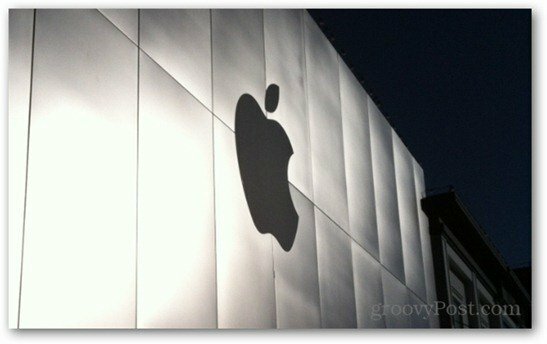So steuern Sie Ihren Mac mit der Apple TV Siri Remote
Apfel Mac Apple Tv Held Macos / / March 17, 2020
Zuletzt aktualisiert am

Früher wurden iMacs mit einer Apple-Fernbedienung ausgeliefert. In den letzten Jahren wurde das Unternehmen jedoch eingestellt und liefert seine neue Siri-Fernbedienung nur mit Apple TV aus. Sie können es jedoch weiterhin verwenden, um Apps auf Ihrem Mac zu steuern.
Es ist noch nicht lange her, dass iMacs mit einer Apple Remote ausgeliefert wurden. Sowohl die Apple Remotes der ersten als auch der zweiten Generation verwendeten Infrarotanschlüsse für die Interaktion mit dem Front Row-Medienprogramm des Mac, Apple Keynote, iPhoto, Aperture, iTunes und vielen anderen nativen Apps. Die Fernbedienung unterstützt auch Apple TV, iPods und iPhones.
Das Siri RemoteDas 2015 eingeführte Gerät wurde speziell für das stets aktive Siri-fähige Apple TV entwickelt und dient als Ersatz für die ursprüngliche Apple Remote. Es funktioniert auch mit MacOS-Geräten - vorausgesetzt, Sie installieren eine kostenlose Drittanbieter-App namens SiriMote für Mac.
Sobald SiriMote auf Ihrem Mac installiert wurde, können Sie Ihre bevorzugten MacOS-Apps steuern, einschließlich QuickTime. iTunes, Apple Keynote, Microsoft Powerpoint, und viele mehr. Die Anforderungen sind relativ gering, da Sie nur OS X El Capitan 10.11 (oder neuer) und einen Mac mit Bluetooth 4.0 benötigen.
SiriMote installieren
Sie können eine abholen Freie Version von SiriMote von der Eternal Storms Software-Website. Stellen Sie nach der Installation sicher, dass sich die Freeware im Anwendungsordner Ihres Mac befindet. Es fällt normalerweise während der Installation in den Download-Ordner.
SiriMote einrichten
- Öffne das SiriMote App auf Ihrem Mac.
- Klicken Öffnen um zu bestätigen, dass es in Ordnung ist, diese App auf Ihrem Computer zu verwenden.
So koppeln Sie Ihre Siri-Fernbedienung mit Ihrem Mac
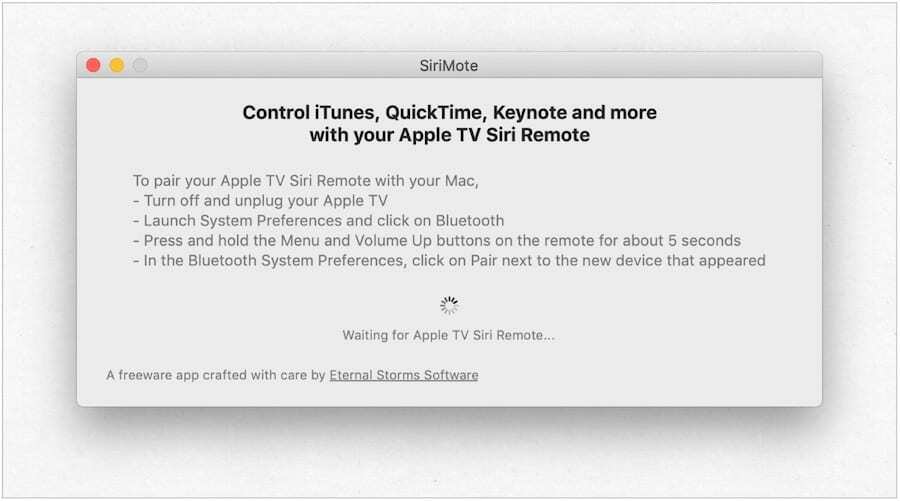
Um SiriMote auf Ihrem Mac zu verwenden, müssen Sie diese Anweisungen befolgen, um zuerst die beiden Geräte zu koppeln:
- Ziehen Sie den Stecker heraus Das Apple TV verwendet die Siri-Fernbedienung.
- Starten Sie auf Ihrem Mac Systemeinstellungen vom Dock.
- Klicken Bluetooth.
- Halten Sie auf Ihrer Siri-Fernbedienung die Taste gedrückt Speisekarte und Lautstärke erhöhen Tasten für fünf Sekunden.
- Klicken Sie auf dem Bluetooth-Bildschirm auf Verbinden neben der Auflistung für die Siri Remote. (Anstatt Siri Remote zu sagen, kann es eine Reihe von Zahlen enthalten.)
- Klicken Sie im Popup auf Öffnen Sie die Systemeinstellungen Taste.
- Klicken Sie im Bildschirm Sicherheit und Datenschutz auf sperren auf der Schaltfläche links auf dem Bildschirm.
- Melden Sie sich mit Ihrem Benutzername Passwort gegebenenfalls zu entsperren.
- Aktivieren Sie unter Barrierefreiheit das Kontrollkästchen neben SiriMote.
- Drücke den sperren um weitere Änderungen zu verhindern
- Ausgang Sicherheit.
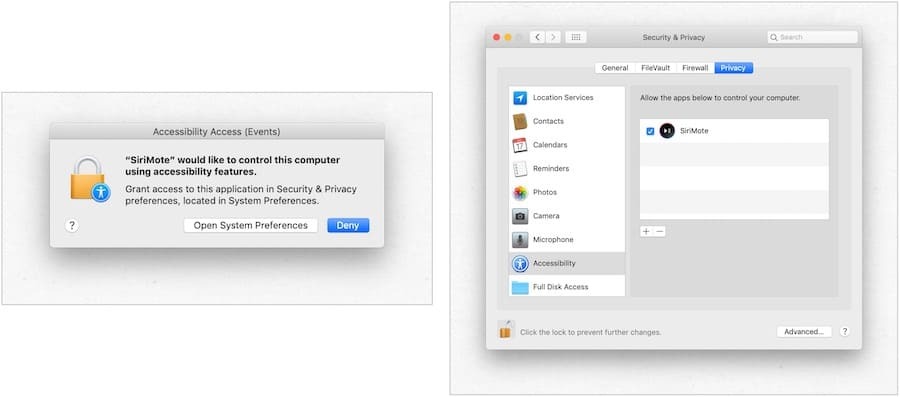
Ihre Siri-Fernbedienung ist jetzt mit Ihrem Mac gekoppelt.
Verwenden von SiriMote
Wenn SiriMote installiert und Ihre Siri Remote mit Ihrem Mac gekoppelt ist, kann der Spaß beginnen. Um SiriMote auf Ihrem Mac zu verwenden, müssen Sie die Home-Taste drücken, wenn Sie sich in einer App befinden, in der Sie das Tool verwenden möchten. Andernfalls sollten Sie auf klicken Bewegen Sie SiriMote in den Hintergrund Schaltfläche in SiriMote.
Um SiriMote zu aktivieren, drücken Sie einfach die Taste Home "Button Doppelklicken Sie auf der Siri-Fernbedienung, wenn Sie sich in einer App oder noch besser befinden, auf SiriMotes Symbol im Finder oder im Anwendungsordner.
Die Leute bei Eternal Storms Software sagen, dass die App mit iTunes, Quicktime, Keynote, PowerPoint und mehr funktioniert. Befehle sind wie folgt:
- Menütaste: Klicken Sie mit dieser Schaltfläche, um zum vorherigen Titel zu gelangen, oder halten Sie gedrückt, um daran zu erinnern.
- Home "Button: Klicken Sie einmal auf diese Schaltfläche, um die SiriMote-App ein- oder auszublenden, oder halten Sie sie gedrückt, um die Schlafoptionen zu aktivieren.
- Das Spielpause, Lautstärke erhöhen, und Lautstärke runter Tasten funktionieren wie vorgesehen.
Hinweis: Sie können Siri auf dem Mac nicht mit der Siri-Fernbedienung und SiriMote aktivieren.
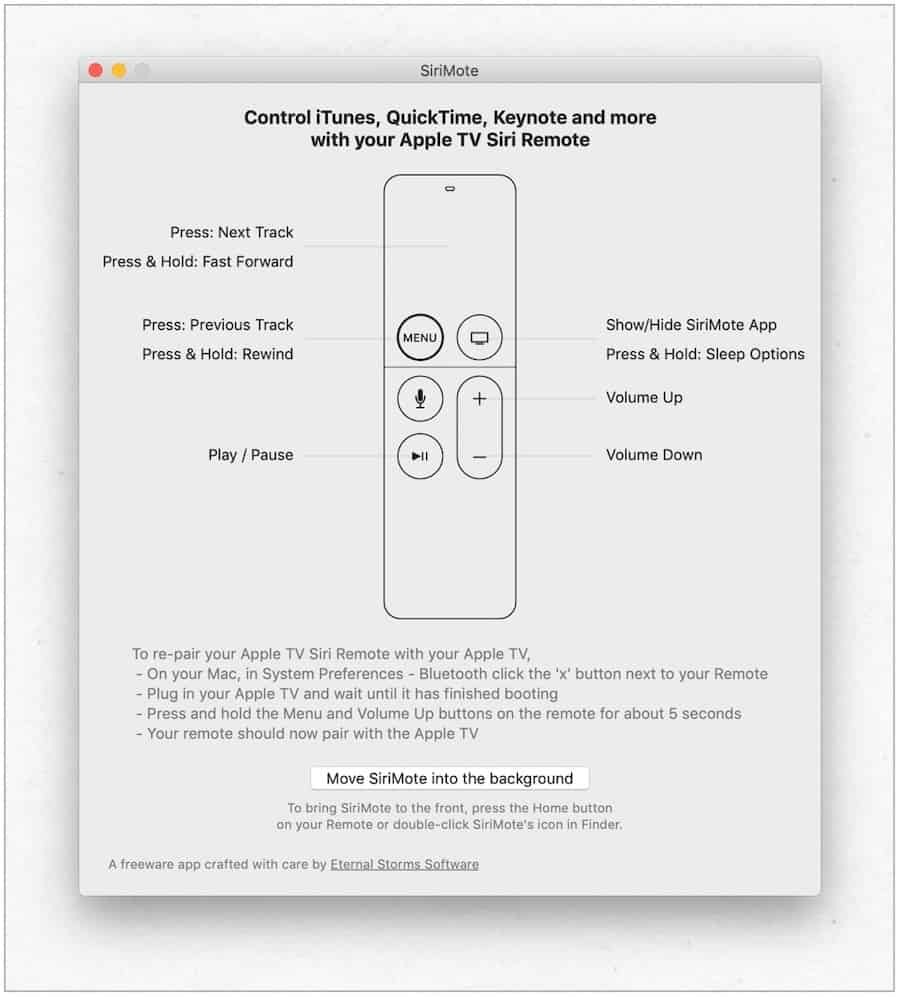
Der Nachteil bei der Verwendung von SiriMote
Sobald Sie Ihre Siri Remote mit Ihrem Mac gekoppelt haben, funktioniert sie nicht mehr mit Ihrem Apple TV. Zu reparieren:
- Starten Sie auf Ihrem Mac Systemeinstellungen vom Dock.
- Klicken Bluetooth.
- Drücke den X. neben Ihrer Siri-Fernbedienung in der Liste der Bluetooth-Geräte.
- Starten Sie Ihre neu Apple TV.
- Wenn Sie den Apple TV-Startbildschirm sehen, halten Sie die Taste gedrückt Speisekarte und Lautstärke erhöhen Tasten für fünf Sekunden auf der Siri-Fernbedienung.
Die Fernbedienung wird zu diesem Zeitpunkt automatisch mit Apple TV gekoppelt. Sie müssen die obigen Schritte wiederholen, um die Fernbedienung auf Ihrem Mac zu reparieren.
Zurück in die Zukunft
Die Zeiten, in denen iMacs mit Fernbedienungen ausgeliefert wurden, sind wahrscheinlich für immer vorbei. Wenn Sie Ihre verwenden möchten Siri Remote Mit Ihrem Mac gibt es eine Lösung. Mit SiriMote können Sie mit Ihrer Fernbedienung einige der beliebtesten Apps in macOS steuern, einschließlich iTunes. Auf diese Weise können Sie problemlos Video, Musik, Präsentationsübergänge und mehr steuern. Verstehe einfach seine Grenzen und genieße es!